ملاحظة: نرغب في تزويدك بأحدث محتوى تعليمات لدينا بأسرع ما يمكن وبلغتك الخاصة. وقد تمت ترجمة هذه الصفحة آلياً وقد تحتوي على أخطاء نحوية أو أخطاء تتعلق بالدقة. كما نهدف إلى أن يكون هذا المحتوى مفيداً لك. هل يمكنك إخبارنا إذا كانت المعلومات مفيدة لك في أسفل هذه الصفحة؟ إليك المقالة بالغة الإنجليزية لسهولة الرجوع إليها.
ك# مسؤول مجموعه مواقع مشتركه، يمكنك تكوين مساحه عمل العملاء او المنتجات ل# توفيرها دون اتصال في موقع ويب Duet Enterprise لـ Microsoft SharePoint وSAP. اي مستخدم، ب# استخدام الاذونات المناسبه ثم استخدام مساحه العمل دون اتصال في Microsoft Outlook 2010.
يوضح لك هذا الموضوع كيفيه توفير قائمه جهات الاتصال في مساحه عمل العملاء دون اتصال في Outlook 2010.
في هذه المقالة
مقدمة
في موقع ويب Duet Enterprise، مساحه عمل خاصه ب# كيان يحتوي علي قائمه واحده او اكثر ب# استخدام بيانات من شبيهه SAP. علي سبيل المثال، يحتوي مساحه عمل المنتجات قائمه ب# المنتجات، او مساحه عمل العملاء يحتوي علي قائمه العملاء وجهات الاتصال و# الاستعلامات و# قائمه عروض الاسعار.
يوفر لك استخدام مساحه عمل كيان خاصه ب# دون اتصال مزيد من المرونه ل# استخدام بيانات مساحه العمل. علي سبيل المثال، اذا قمت ب# تكوين مساحه عمل العملاء ل# توفيرها دون اتصال، يمكنك ايضا دمج جهات الاتصال المهنيه من SAP مع جهات الاتصال Outlook الاخري في Outlook 2010. يمكنك عندئذ استخدام Outlook 2010 شكل اكثر فاعليه ل# التواصل مع جهات اتصال العمل و# العملاء.
لتوفير مساحة عمل دون اتصال، قم أولاً بإنشاء حزمة قابلة للتنزيل (باسم حل BCS) تتضمن عناصر هامة عديدة، مثل قوائم بيانات مساحة العمل وأجزاء المهام والإجراءات.
-
يسرد في مساحه عمل العملاء، قائمتين متوفره ل# الاستخدام دون اتصال — جهات الاتصال و#العملاء.
-
جزء المهام يكون جزء مهام مساحه عمل نافذه التي توفر معلومات حول عنصر اخر في مساحه العمل، او حول خيارات ل# تنفيذ مهمه. علي سبيل المثال، يمكنك اظهار جزء مهام تفاصيل جهه اتصال او منتج.
-
اجراءات مهمه (علي سبيل المثال، فتح مساحه العمل ) التي تكون قادرا علي اجراء ذات الصله ب# مساحه عمل.
في Outlook 2010، تمكّن أجزاء المهام والإجراءات من الحصول على خبرة تفاعلية في الاتصال واستخدام المعلومات في مساحة عمل. ويقدّم Duet بشكل افتراضي بعض أجزاء المهام والإجراءات المحددة مسبقًا. لكن في حال لم تلبي الأجزاء والإجراءات الافتراضية احتياجاتك، يمكنك إضافة أجزاء مهام وإجراءات مخصصة. وتضيف أجزاء المهام والإجراءات المخصصة وظيفة إلى الخبرة دون اتصال في Outlook 2010. على سبيل المثال، يمكنك إنشاء جزء مهام يسرد الأسعار والاستفسارات المتعلقة بعميل ما أو إجراء لفتح قالب بريد إلكتروني أو تقارير لجهة اتصال معينة وما إلى ذلك.
ملاحظة: الخيار الاتصال ب Outlook في موقع SharePoint 2010 فقط امكانيه نقل بيانات قائمه في مساحه العمل دون اتصال، و# ليس اجزاء المهام و# الاجراءات.
الخطوة 1: تمكين المكتبات وتحميل ملفات كتلة الإنشاء إلى مجموعة المواقع المشتركة
هي كتله انشاء ملفات مصدر لاجزاء المهام و# اجراءات و# الملفات الاخري الاساسيه التي تحتاج الي حزمه معا ل# تمكين مساحه العمل ل# تعمل دون اتصال في Outlook 2010. اولا، يجب عليك تحميل هذه الملفات المصدر ل# مجموعه المواقع المشتركه. لاحقا في العمليه، يمكنك انشاء حزمه الملفات كتل الانشاء ل# تنزيل الي Outlook 2010.
لتكوين مساحة عمل لاستخدامها دون اتصال، تُعتبر ثلاثة أنواع من ملفات كتلة الإنشاء هامة.
-
ملف جزء مهام حل BCS وهو ملف لغة تمييز قابلة للامتداد (XML). يمكنك استخدام ملف جزء المهام الذي يوفره duet أو ملف مخصص.
-
ملف إجراءات بيانات عمل يكون أيضًا ملف XML. يمكنك استخدام ملف الإجراء الافتراضي أو استخدام ملف مخصص.
-
ملف مكتبة الارتباطات الديناميكية (DLL) الذي يطبّق جزء المهام والإجراء.
ملاحظة: اذا كنت غير متاكد من الموقع او اسم الملف، اتصل ب# مسؤول الخادم.
تمكين المكتبات على مجموعة المواقع المشتركة
يجب أولاً تمكين المكتبات على مجموعة المواقع المشتركة التي تخزن ملفات كتلة الإنشاء هذه. تصف الخطوات التالية كيفية تمكين المكتبات:
-
من القائمة إجراءات الموقع، انقر فوق إعدادات الموقع.
-
ضمن إدارة مجموعة المواقع المشتركة، انقر فوق ميزات مجموعة المواقع المشتركة.
ملاحظة: اذا لم يظهر الخيار ميزات مجموعه المواقع، ثم انقر فوق خيار الانتقال الي اعدادات المستوي الاعلي ضمن مجموعه المواقع المشتركهالاداره. الان يظهر الخيار ميزات مجموعه المواقع المشتركه.
-
على صفحة الميزات، في معارض حل BCS، انقر فوق تنشيط.
أنت جاهز الآن لتحميل ملفات المصدر إلى مجموعة المواقع المشتركة ابتداءً من ملف DLL.
تحميل ملفات كتلة الإنشاء إلى مجموعة المواقع المشتركة
-
انقر فوق إدارة مجموعة المواقع المشتركة على التنقل التفصيلي في أعلى الصفحة.
-
على صفحة إجراءات الموقع، ضمن معارض حل BCS، انقر فوق تجميعات التطبيقات.
-
على الصفحة كافة المستندات، انقر فوق إضافة مستند. ثم في النافذة تحميل مستند، انقر فوق استعراض للانتقال إلى ملف DLL ثم انقر فوق موافق.
-
أسفل القائمة إجراءات الموقع، انقر فوق إعدادات الموقع.
-
على صفحة إعدادات الموقع، ضمن معارض حل BCS، انقر فوق أجزاء المهام.
-
علي الصفحه " كافه المستندات "، انقر فوق اضافه مستند. في نافذه تحميل المستند، ثم انقر فوق استعراض ل# الانتقال الي الملف جزء المهام (علي سبيل المثال، ContactDetails.xml)، و# من ثم انقر فوق موافق.
-
أسفل القائمة إجراءات الموقع، انقر فوق إعدادات الموقع.
-
على صفحة إعدادات الموقع، ضمن معارض حل BCS، انقر فوق إجراءات بيانات الأعمال.
-
علي الصفحه " كافه المستندات "، انقر فوق اضافه مستند. في نافذه تحميل المستند، ثم انقر فوق استعراض ل# الانتقال الي الملف الاجراء (علي سبيل المثال، كولابوناكتيونxml.)، و# من ثم انقر فوق موافق.
الخطوة 2: إنشاء حل BCS
حل BCS هو حزمه ملفات قابله ل# التنزيل تمكين وظيفه معينه. في هذه الحاله، يحتوي الحل BCS علي مجموعه من الملفات معا تمكين عناصر مساحه العمل Duet ل# تعمل دون اتصال. يتضمن قوائم مساحه العمل و# اجزاء المهام الحل BCS و# اجراءات بيانات BCS. عندما تقوم ب# انشاء حل BCS، تسمي الكائنات الناتجه ادوات الحل BCS.
لإنشاء حل BCS، يجب اتباع الخطوات التالية:
-
قم بتكوين إعداد سيجعل مساحة العمل متوفرة دون اتصال في Outlook 2010.
-
أضف ملفات جزء مهام حل BCS لمساحة العمل.
-
أضف ملفات إجراء بيانات الأعمال لمساحة العمل.
-
أنشئ أدوات حل BCS.
ملاحظة: اذا كنت غير متاكد من الملفات ل# استخدامها او موقعها، اتصل ب# مسؤول الخادم.
تكوين مساحة عمل لتوفيرها دون اتصال
-
افتح مساحة تعاون العملاء.
-
من القائمة إجراءات الموقع، انقر فوق إعدادات الموقع.
-
على صفحة إعدادات الموقع، ضمن إجراءات الموقع، انقر فوق إدارة ميزات الموقع.
-
على صفحة الميزات، حدد موقع ميزة تصميم حل BCS وانقر فوق تنشيط.
-
انقر فوق إعدادات الموقع على التنقل التفصيلي في أعلى الصفحة.
-
على صفحة إعدادات الموقع، ضمن إدارة Duet Enterprise، انقر فوق مصمم تطبيقات Outlook.
-
على صفحة مصمم تطبيقات Outlook، ضمن قوائم خارجية، انقر فوق جهات الاتصال.
-
على صفحة إعدادات Outlook، ضمن إعدادات القائمة، انقر فوق إعدادات عميل Outlook.
-
في مربع الحوار تحرير إعدادات Outlook لهذه القائمة الخارجية، حدد خانتي الاختيار جعل هذه القائمة الخارجية دون اتصال بـ Outlook وإنشاء نماذج Outlook تلقائيًا وانقر فوق موافق.
-
(اختياري) كرر الخطوات 7 إلى 9 لتكوين مساحة عمل أخرى.
أنت جاهز لتحميل ملفات جزء المهام لمساحة العمل.
تحميل ملفات جزء مهام بيانات الأعمال لمساحة العمل
ملاحظة: اذا كنت غير متاكد من الملفات ل# استخدامها او موقعها، اتصل ب# مسؤول الخادم.
-
على صفحة إعدادات Outlook، ضمن أجزاء المهام، انقر فوق إضافة من معرض أجزاء مهام بيانات العمل.
-
في الصفحة إضافة جزء مهمة، قم بالإجراءات التالية:
-
في تحديد جزء مهمة، حدد جزء مهام من أجزاء المهام المتوفرة.
-
في عرض خصائص، ادخل اسم عرض و# تلميح ادوات ل# جزء المهام. تلميح اداه هو النص الذي يظهر عند المرور فوق جزء المهام في Outlook 2010.
-
في جزء المهام الافتراضي، حدد جعل هذا الجزء هو جزء المهمة الافتراضي إذا أردت جعل جزء المهام المحدد جزء المهام الافتراضي.
-
انقر فوق موافق.
-
(اختياري) كرر الخطوات السابقة لتحميل أجزاء المهام الإضافية.
ملاحظة: اذا لم تتمكن من رؤيه اي اجزاء مهام مدرجا، ف# قد يعني ان مسؤول الموقع لم تحميل ملفات جزء المهام الي مجموعه المواقع المشتركه. اتصل ب# مسؤول الموقع.
أنت الآن جاهز لتحميل ملفات الإجراءات لمساحة العمل.
تحميل ملفات إجراء بيانات الأعمال لمساحة العمل
-
على صفحة إعدادات Outlook، ضمن إجراءات بيانات الأعمال، انقر فوق إضافة من معرض إجراءات بيانات العمل.
-
على صفحة إضافة إجراءات بيانات عمل، قم بما يلي:
-
في تحديد إجراء بيانات عمل، حدد إجراءً من الإجراءات المتوفرة.
ملاحظة: اذا لم تتمكن من رؤيه اي اجراءات مدرجا، ف# قد يعني ان مسؤول الموقع لم تحميل الملفات الاجراء الي مجموعه المواقع المشتركه. اتصل ب# مسؤول الموقع.
-
في عرض خصائص، ادخل اسم عرض فتح مساحه العمل العميل و# تلميح اداه ل# الاجراء. نص تلميح الاداه الذي يظهر عند المرور فوق جزء المهام في Outlook 2010.
-
انقر فوق موافق.
-
في تعيين معلمات إجراء بيانات العمل، حدد حقلاً من القائمة المنسدلة لحقول الوحدات.
-
انقر فوق موافق.
-
(اختياري) كرر الخطوتين 25 و26 لإضافة المزيد من ملفات الإجراءات.
إنشاء أدوات حل BCS
الخطوة التالية لإنشاء أدوات حل BCS. تشكل أدوات حل BCS كائن برامج يجمع عناصر الحل في وحدة منطقية يمكن للنظام معالجتها.
-
على صفحة إعدادات Outlook، انقر فوق الرجوع إلى صفحة "مصمم تطبيقات Outlook".
-
انقر فوق إنشاء أدوات حل BCS.
-
انقر فوق موافق حين تصلك رسالة بأن العملية اكتملت بنجاح.
الخطوة 3: إنشاء حل BCS وفتحه في Outlook 2010
ب# مجرد انشاء الاداه الحل BCS، يمكنك انشاء الحل BCS انت او المستخدمين الاخرين ب# الاذونات الضروريه و# قم ب# تنزيل الحل في Outlook 2010.
-
ضمن القائمة إجراءات الموقع، انقر فوق إنشاء حل BCS.
-
على صفحة إنشاء حل BCS، في الشهادة، حدد شهادة ثم انقر فوق موافق.
ملاحظة: اذا لم يتوفر الزر موافق، ف# هذا يعني انه لم تحميل مسؤول المزرعه الشهادات الضروريه الي "الناشرين الموثوق بهم" و# يخزن "المراجع المصدقه الجذر الموثوقه" في المزرعه. اتصل ب# مسؤول الخادم ل# الحصول علي مساعده اضافيه.
-
انقر فوق موافق في صفحة ويب لتأكيد وقت اكتمال العملية بنجاح.
Duet Enterprise تفتح الصفحه " كافه المستندات "، حيث يمكنك تحميل الحل في Outlook 2010. في الصفحه " كافه المستندات "، يمكنك حتي اداره الاذونات ل# الحل. هذا يعني انه يمكنك اضافه المستخدمين الذين يمكنهم تنزيل الحل في Outlook 2010، او حتي ازاله مستخدمين.
تنزيل الحل في Outlook 2010
-
في القائمه اجراءات الموقع، حدد قم ب# تنزيل الحل BCS. انقر فوق السماح.
-
في مربع الحوار مثبِّت تخصيص Microsoft Office، انقر فوق إغلاق.
قائمه جهات الاتصال الان يفتح تلقائيا في Outlook 2010. في Outlook 2010، يمكنك عرض و# تحديث تفاصيل جهه الاتصال، و# ارسال البريد الالكتروني وجهات الاتصال، او افتح مساحه عمل العملاء المطابقه ل# جهه اتصال.
اتبع الخطوات التالية للعمل مع جهات الاتصال:
-
في Outlook 2010، انقر نقرا مزدوجا فوق جهه اتصال في قائمه جهات الاتصال.
-
من نافذة تفاصيل جهة الاتصال، انقر فوق علامة التبويب Duet Enterprise وانقر فوق عرض إجراءات SAP. يعرض الخيار عرض إجراءات SAP جزء المهام والإجراء الذي أضفناه في الخطوات السابقة.
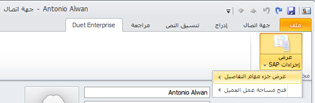
نفّذ أحد الإجراءين التاليين:
-
انقر فوق جزء مهام عرض التفاصيل لعرض جزء مهام تفاصيل جهة الاتصال. فيعرض جزء المهام اسم جهة الاتصال الكامل ولقبه. ويتم بشكل افتراضي إرساء نافذة تفاصيل جهة الاتصال وقد يمنعك هذا الموضع من عرض التفاصيل الكاملة. ويمكنك إلغاء إرسائه عبر النقر فوق القائمة المنسدلة التي تظهر بجانب العملاء ثم النقر فوق نقل.
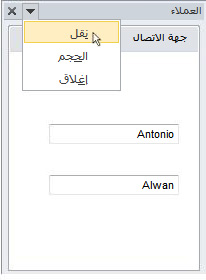
-
انقر فوق فتح مساحه عمل العملاء ل# فتح مساحه العمل العميل علي موقع ويب Duet Enterprise ل# جهه الاتصال المحدده.
كل مره تفتح فيها Outlook 2010، مزامنه تفتح نافذه تلقائيا ل# اظهار تلك Outlook 2010 هو مزامنه مع مساحه العمل في موقع ويب Duet Enterprise.
-
-










